三级控件是从上部二级控件上分割出来的一部分,同时为上盖和屏幕的创建提供了参考外形及尺寸。下面讲解三级控件(third_top)的创建过程,零件模型及相应的模型树如图8.3.53所示。
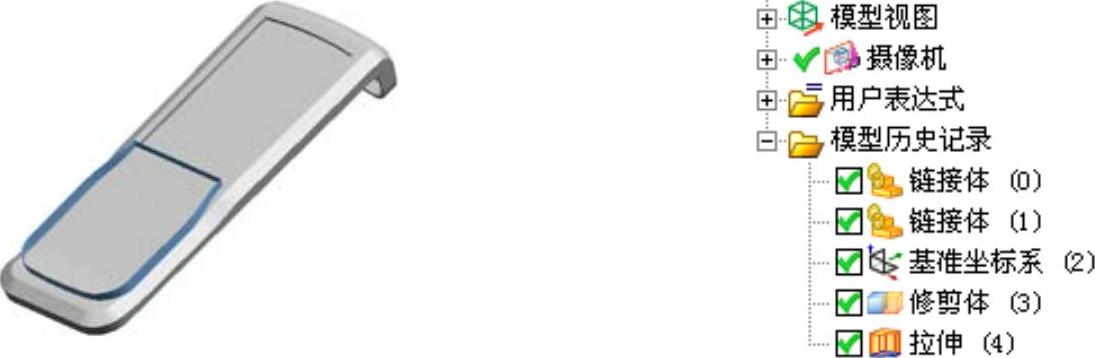
图8.3.53 零件模型及相应的模型树
Step1.创建third_top层。
(1)在“装配导航器”窗口中的 选项上右击,在系统弹出的快捷菜单中选择
选项上右击,在系统弹出的快捷菜单中选择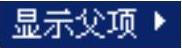
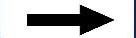
 命令,系统在“装配导航器”中显示mobile_phone部件。
命令,系统在“装配导航器”中显示mobile_phone部件。
(2)在“装配导航器”窗口中的 选项上右击,在系统弹出的快捷菜单中选择
选项上右击,在系统弹出的快捷菜单中选择 命令,对模型进行编辑。
命令,对模型进行编辑。
(3)在“装配导航器”窗口中的 选项上右击,在系统弹出的快捷菜单中选择
选项上右击,在系统弹出的快捷菜单中选择
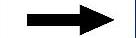
 命令,系统弹出“新建级别”对话框。
命令,系统弹出“新建级别”对话框。
(4)单击“新建级别”对话框中的 按钮,在系统弹出的“选择部件名”对话框的
按钮,在系统弹出的“选择部件名”对话框的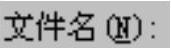 文本框中输入文件名third_top,单击
文本框中输入文件名third_top,单击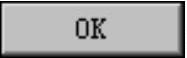 按钮,系统再次弹出“新建级别”对话框。
按钮,系统再次弹出“新建级别”对话框。
(5)单击“新建级别”对话框中的 按钮,系统弹出“WAVE组件间的复制”对话框,选取上部二级控件作为要复制的几何体,单击
按钮,系统弹出“WAVE组件间的复制”对话框,选取上部二级控件作为要复制的几何体,单击 按钮,系统重新弹出“新建级别”对话框。
按钮,系统重新弹出“新建级别”对话框。
(6)在“新建级别”对话框中单击 按钮,完成third_top层的创建。
按钮,完成third_top层的创建。
(7)在“装配导航器”窗口中的 装配部件上右击,在系统弹出的快捷菜单中选择
装配部件上右击,在系统弹出的快捷菜单中选择 命令,对模型进行编辑。
命令,对模型进行编辑。
Step2.创建基准坐标系。选择下拉菜单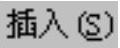
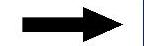
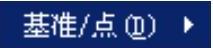
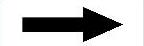
 命令,系统弹出“基准CSYS”对话框,单击
命令,系统弹出“基准CSYS”对话框,单击 按钮,完成基准坐标系的创建。
按钮,完成基准坐标系的创建。
Step3.创建图8.3.54所示的修剪体特征1。
(1)选择下拉菜单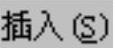
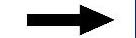
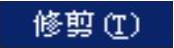
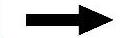
 命令,系统弹出“修剪体”对话框。
命令,系统弹出“修剪体”对话框。
(2)选取图8.3.55所示的实体为目标体和刀具体。
(3)调整修剪方向为Z轴正向,使修剪结果如图8.3.54所示。
(4)在“修剪体”对话框中单击 按钮,完成修剪体特征1的创建(隐藏刀具体)。
按钮,完成修剪体特征1的创建(隐藏刀具体)。
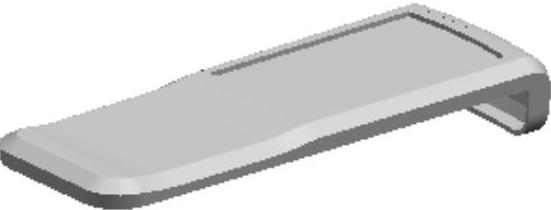
图8.3.54 修剪体特征1
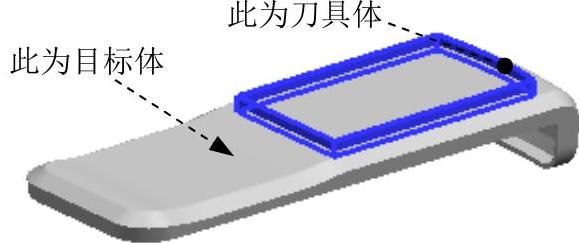 (www.daowen.com)
(www.daowen.com)
图8.3.55 选取目标体和刀具体
Step4.创建图8.3.56所示的拉伸特征1。
(1)选择下拉菜单
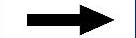

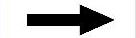
 命令(或单击
命令(或单击 按钮),系统弹出“拉伸”对话框。
按钮),系统弹出“拉伸”对话框。
(2)单击对话框中的“绘制截面”按钮 ,系统弹出“创建草图”对话框。
,系统弹出“创建草图”对话框。
①定义草图平面。选取XY基准平面为草图平面,单击 按钮。
按钮。
②进入草图环境,绘制图8.3.57所示的截面草图。
③选择下拉菜单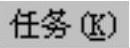
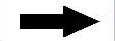
 命令(或单击
命令(或单击 按钮),退出草图环境。
按钮),退出草图环境。
(3)在 区域的
区域的 下拉列表中选择
下拉列表中选择 选项;在“拉伸”对话框
选项;在“拉伸”对话框 区域的
区域的 下拉列表中选择
下拉列表中选择 选项,在其下的
选项,在其下的 文本框中输入10;其他参数采用系统默认设置值。
文本框中输入10;其他参数采用系统默认设置值。
(4)在 区域的
区域的 下拉列表中选择
下拉列表中选择 选项。
选项。
(5)在“拉伸”对话框中单击 按钮,完成拉伸特征1的创建。
按钮,完成拉伸特征1的创建。
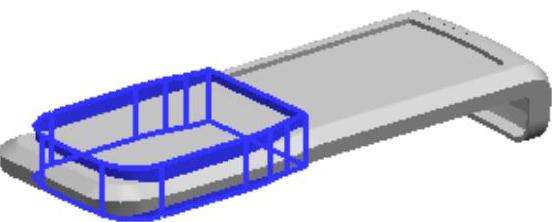
图8.3.56 拉伸特征1
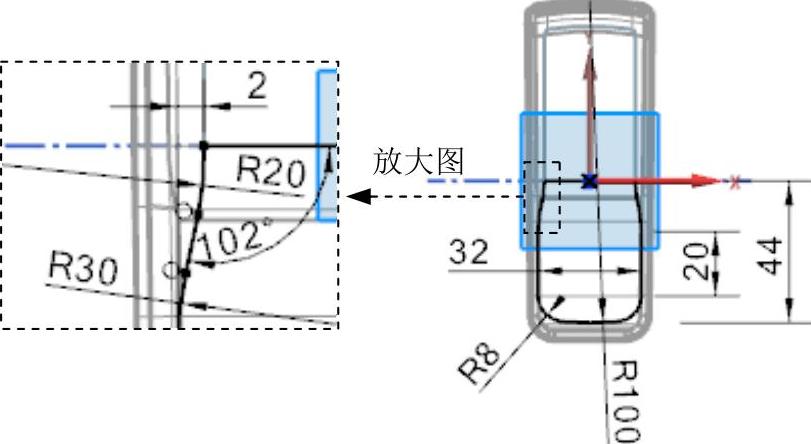
图8.3.57 绘制截面草图
Step5.设置隐藏。
(1)选择下拉菜单
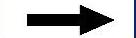

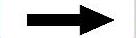
 命令,系统弹出“类选择”对话框。
命令,系统弹出“类选择”对话框。
(2)单击“类选择”对话框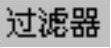 区域的
区域的 按钮,系统弹出“根据类型选择”对话框。选择对话框列表中的
按钮,系统弹出“根据类型选择”对话框。选择对话框列表中的 和
和 选项;单击
选项;单击 按钮,系统再次弹出“类选择”对话框,单击对话框
按钮,系统再次弹出“类选择”对话框,单击对话框 区域的
区域的 按钮。
按钮。
(3)在“类选择”对话框中单击 按钮,完成对设置对象的隐藏。
按钮,完成对设置对象的隐藏。
Step6.保存零件模型。
免责声明:以上内容源自网络,版权归原作者所有,如有侵犯您的原创版权请告知,我们将尽快删除相关内容。







